 System-Tutorial
System-Tutorial
 Windows-Serie
Windows-Serie
 So lösen Sie das Problem, dass die Eingabemethode beim Spielen von Spielen unter Win11 häufig angezeigt wird
So lösen Sie das Problem, dass die Eingabemethode beim Spielen von Spielen unter Win11 häufig angezeigt wird
So lösen Sie das Problem, dass die Eingabemethode beim Spielen von Spielen unter Win11 häufig angezeigt wird
Viele Spieler stoßen auf das Problem, dass die Eingabemethode beim Spielen unter Win11 immer angezeigt wird. Dies kann an der Inkompatibilität zwischen unserer Eingabemethode und dem Spiel liegen. Im Allgemeinen kann es durch eine Änderung der englischen Eingabemethode gelöst werden Probieren Sie es gemeinsam aus.
Die Eingabemethode wird beim Spielen unter Win11 immer angezeigt:
1. Geben Sie zunächst „Einstellungen“ über das untere Startmenü ein
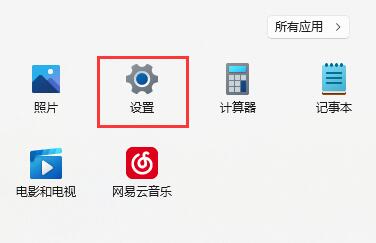
2. Klicken Sie dann links auf „Zeit und Sprache“
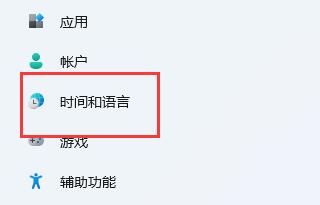
3. Klicken Sie dann, um rechts „Sprache und Region“ einzugeben
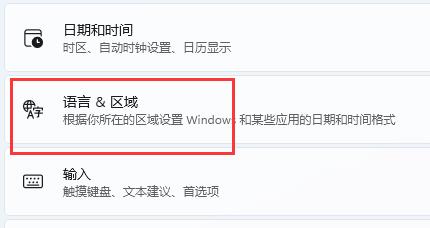
4. Klicken Sie dann auf die drei Punkte rechts neben „Englisch (USA)“ und wählen Sie „Nach oben“, um es nach oben zu verschieben Erster.
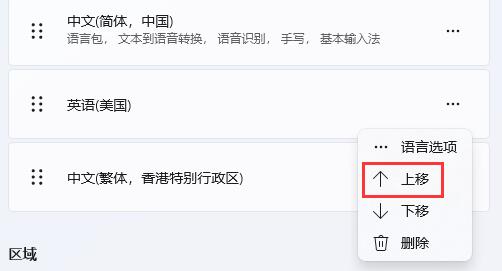
5. Wenn hier kein Englisch vorhanden ist, klicken Sie auf „Sprache hinzufügen“
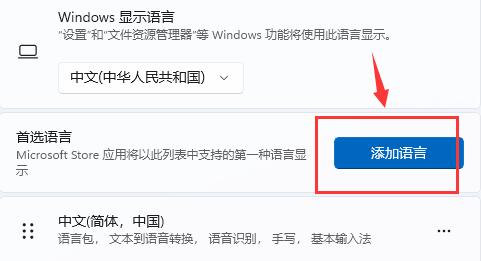
6. Suchen Sie und wählen Sie „Englisch (USA)“
7 Dort steht „Installieren“. 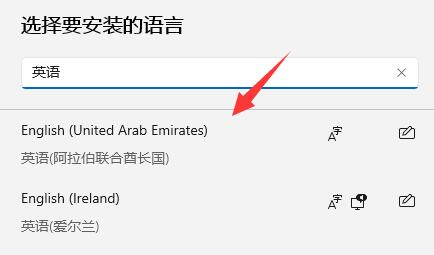
8. Nachdem der Umzug abgeschlossen ist, müssen Sie die Eingabemethode jedes Mal auf „Englisch“ umstellen, bevor Sie das Spiel öffnen. 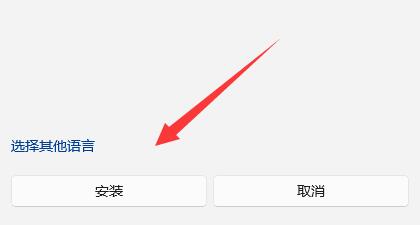
Das obige ist der detaillierte Inhalt vonSo lösen Sie das Problem, dass die Eingabemethode beim Spielen von Spielen unter Win11 häufig angezeigt wird. Für weitere Informationen folgen Sie bitte anderen verwandten Artikeln auf der PHP chinesischen Website!

Heiße KI -Werkzeuge

Undresser.AI Undress
KI-gestützte App zum Erstellen realistischer Aktfotos

AI Clothes Remover
Online-KI-Tool zum Entfernen von Kleidung aus Fotos.

Undress AI Tool
Ausziehbilder kostenlos

Clothoff.io
KI-Kleiderentferner

Video Face Swap
Tauschen Sie Gesichter in jedem Video mühelos mit unserem völlig kostenlosen KI-Gesichtstausch-Tool aus!

Heißer Artikel

Heiße Werkzeuge

Notepad++7.3.1
Einfach zu bedienender und kostenloser Code-Editor

SublimeText3 chinesische Version
Chinesische Version, sehr einfach zu bedienen

Senden Sie Studio 13.0.1
Leistungsstarke integrierte PHP-Entwicklungsumgebung

Dreamweaver CS6
Visuelle Webentwicklungstools

SublimeText3 Mac-Version
Codebearbeitungssoftware auf Gottesniveau (SublimeText3)

Heiße Themen
 1393
1393
 52
52
 1205
1205
 24
24
 So geben Sie Unterstrichen auf Mobilgeräten ein
Feb 19, 2024 am 09:46 AM
So geben Sie Unterstrichen auf Mobilgeräten ein
Feb 19, 2024 am 09:46 AM
So tippen Sie Unterstreichungen auf Mobiltelefonen In der modernen Gesellschaft sind Mobiltelefone zu einem unverzichtbaren Bestandteil des Lebens der Menschen geworden. Wir nutzen unsere Mobiltelefone häufig zum Versenden von Textnachrichten, zum Verfassen von E-Mails, zum Surfen im Internet und für vieles mehr. Manchmal stoßen wir jedoch auf Situationen, in denen wir spezielle Symbole wie Unterstriche eingeben müssen. Wie gibt man also einen Unterstrich auf einem Mobiltelefon ein? Im Folgenden werde ich einige häufig verwendete Methoden zur Eingabe von Unterstreichungen auf Mobiltelefonen vorstellen. Methode 1: Verwenden Sie die integrierte Tastatur. Die meisten Mobiltelefone sind mit integrierten virtuellen Tastaturen ausgestattet.
 So wechseln Sie die WeChat-Tastatureingabemethode
Mar 30, 2024 pm 11:12 PM
So wechseln Sie die WeChat-Tastatureingabemethode
Mar 30, 2024 pm 11:12 PM
Methode zum Wechseln der WeChat-Eingabemethode: manuelle Umschaltung: Klicken Sie im Eingabefeld auf das Sprachumschaltsymbol. Automatische Umschaltung: Aktivieren Sie die Funktion zur automatischen Umschaltung unter Einstellungen > Allgemein > Eingabemethode. Tastenkombinationsumschaltung: Drücken Sie „Leertaste“ + „Alt“ für Android, drücken Sie „Globus“ + „Leertaste“ für iOS. Eingabemethode eines Drittanbieters verwenden: Nachdem Sie sie aktiviert haben, wählen Sie sie einfach im Menü zur Sprachumschaltung aus.
 So geben Sie Komma auf der Laptop-Tastatur ein
Apr 01, 2024 am 10:01 AM
So geben Sie Komma auf der Laptop-Tastatur ein
Apr 01, 2024 am 10:01 AM
So geben Sie chinesisches Komma in Notizbuch ein 1. Methode 1: Ändern Sie die Eingabemethode auf Chinesisch. Wählen Sie die Tastatur mit zwei Symbolen (|\) auf der Tastatur aus und klicken Sie auf das Komma, um sie anzuzeigen. Die Tastenkombination der beiden Tasten () auf der Tastatur kann in der chinesischen Eingabemethode auch ein Komma eingeben. 2. Auf dem Laptop gibt es zwei Tasten, mit denen das Komma eingegeben werden kann, eine ist „“ und die andere ist „\“, wie in der Abbildung gezeigt. Zum Eingeben des Kommas muss jedoch die chinesische Eingabemethode verwendet werden. 3. Methode: Ändern Sie die Eingabemethode auf dem Computer auf Chinesisch (nachdem Sie die Eingabemethode ausgewählt haben, können Sie sie durch Drücken der Umschalttaste ändern). Wählen Sie die Tastatur (|\) mit zwei Symbolen auf der Tastatur aus und klicken Sie auf das Pausenzeichen . . (\) ist im Chinesischen ein Komma. So geben Sie das Komma auf der Computertastatur ein
 Feststelltaste der Apple Mac-Tastatur?
Feb 02, 2024 pm 03:51 PM
Feststelltaste der Apple Mac-Tastatur?
Feb 02, 2024 pm 03:51 PM
Einleitung: In diesem Artikel wird das Problem der Feststelltaste auf der Apple Mac-Tastatur ausführlich beantwortet. Ich hoffe, dass er für alle hilfreich ist. Lass uns einen Blick darauf werfen! So lösen Sie das Problem, dass Mac-Computer die Feststelltaste nicht zum Sperren der Groß- und Kleinschreibung verwenden können. Klicken Sie zunächst entsprechend dem Pfeil im Symbol auf das [Apple]-Symbol in der oberen linken Ecke. Wählen Sie als Nächstes in der Popup-Menüleiste [Systemeinstellungen] aus, wie durch den Pfeil angezeigt. Klicken Sie abschließend im Popup-Fenster entsprechend dem Pfeil auf die Option [Tastatur]. Im Mac-System kann der CapsLock-Schalter der Tastatur eingestellt werden. Öffnen Sie zunächst die Systemsteuerung und klicken Sie auf die Option „Region und Sprache“. Wählen Sie dann im Popup-Dialogfeld „Region und Sprache“ die Registerkarte „Tastatur und Sprache“ und klicken Sie dann auf „Tastatur ändern“.
 So geben Sie das Komma in Word ein
Mar 19, 2024 pm 10:01 PM
So geben Sie das Komma in Word ein
Mar 19, 2024 pm 10:01 PM
Word ist eine der am häufigsten verwendeten Office-Software. Um Textinhalte zu bearbeiten, müssen Sie verschiedene Symbole eingeben. Wie gibt man das Komma in Word ein? Unten wird der Herausgeber mit meinen Freunden ein einfaches Tutorial zur Eingabe des Wortes Komma teilen! Ich hoffe, es hilft meinen Freunden. 1. Öffnen Sie zunächst das Word-Dokument auf unserem Computer. Wie im Bild unten gezeigt: 2. Nachdem Sie das Word-Dokument auf dem Computer geöffnet haben, drücken Sie im Status der chinesischen Eingabemethode die Taste [?] neben der Taste [Umschalt] auf der rechten Seite. Wie im Bild unten gezeigt: 3. Drücken Sie [? neben der [Umschalt]-Taste auf der rechten Seite? 】Taste, Sie können das Komma eingeben, es muss sich im chinesischen Eingabemethodenstatus befinden. Wie im Bild unten gezeigt: 4. Oder geben Sie dun direkt ein
 So konvertieren Sie englische Buchstaben voller Breite in englische Buchstaben halber Breite
Mar 15, 2024 pm 03:00 PM
So konvertieren Sie englische Buchstaben voller Breite in englische Buchstaben halber Breite
Mar 15, 2024 pm 03:00 PM
Konvertierungsmethode: 1. Verwenden Sie die Such- und Ersetzungsfunktion des Word-Dokuments, um englische Buchstaben in voller Breite durch Platzhalter zu finden und durch das Format in halber Breite zu ersetzen Eingabemethoden-Symbolleiste, um die Eingabemethode auf den Status „halbe Breite“ umzustellen. Geben Sie englische Buchstaben erneut ein oder ändern Sie sie .
 Praktische Tipps zum Konvertieren von englischen Buchstaben voller Breite in halbbreite Buchstaben
Mar 26, 2024 am 09:54 AM
Praktische Tipps zum Konvertieren von englischen Buchstaben voller Breite in halbbreite Buchstaben
Mar 26, 2024 am 09:54 AM
Praktische Tipps zum Umwandeln von englischen Buchstaben in voller Breite in Formen mit halber Breite. Im modernen Leben kommen wir häufig mit englischen Buchstaben in Kontakt und müssen bei der Verwendung von Computern, Mobiltelefonen und anderen Geräten häufig englische Buchstaben eingeben. Manchmal stoßen wir jedoch auf englische Buchstaben in voller Breite und müssen die Form mit halber Breite verwenden. Wie konvertiert man also englische Buchstaben in voller Breite in die Form mit halber Breite? Hier sind einige praktische Tipps für Sie. Erstens beziehen sich englische Buchstaben und Zahlen in voller Breite auf Zeichen, die in der Eingabemethode eine Position in voller Breite einnehmen, während englische Buchstaben und Zahlen in halber Breite eine Position in voller Breite einnehmen.
 Was ist die Tastenkombination, um im Mac-System zum Desktop zurückzukehren?
Feb 19, 2024 am 09:40 AM
Was ist die Tastenkombination, um im Mac-System zum Desktop zurückzukehren?
Feb 19, 2024 am 09:40 AM
Einleitung: In diesem Artikel stellt Ihnen diese Website die relevanten Inhalte zu den Tastenkombinationen für die Rückkehr zum Desktop im Mac-System vor. Ich hoffe, dass er für Sie hilfreich ist. Werfen wir einen Blick darauf. Apple Mac zeigt schnell Desktop-Tastenkombinationen und Gesten an. Auf Mac-Computern können Sie die Fn-Taste gedrückt halten, um die Funktionstasten auf der Touch Bar anzuzeigen. Stellen Sie sicher, dass Sie die Touch Bar in den Tastatureinstellungen anpassen, damit die Fn-Taste Funktionstasten anzeigen und auf die gewünschte Funktionstaste tippen kann. 2. Apple-Computer, auch Mac-Computer genannt, werden in der Regel mit Tastatur und Maus (oder Trackpad) bedient. 3. Grundlegende Tastenkombination „Befehl“ ist die wichtigste Zusatztaste auf dem Mac, die in den meisten Fällen der Strg-Taste unter Windows entspricht. Es gibt mehrere Möglichkeiten, Fenster schnell zu wechseln: Eine davon ist die Verwendung



